L'Atelier PSP X5 de Violette
***
Découverte du logiciel Paint Shop Pro
Version X5
( La plupart des tutoriels pourront être réalisés avec les autres versions de PSP )
***
Tous ces tutoriels sont de ma création
Toute ressemblance avec un autre tutoriel n'est que pure coïncidence
Il est strictement interdit de copier ou de distribuer les Tutoriels de l'Atelier De Violette
ou de les proposer dans un forum ou un groupe
Ils sont destinés à usage personnel
***
Version PSP X5
***
Ajouter ou supprimer des pixels
***
|
|
Cette flèche pour marquer votre ligne
Clic gauche pour la déplacer |
***
Penser à enregistrer souvent votre travail
***
Pour travailler cette leçon il vous faut une image de votre choix

ou prendre celle-ci ICI
Vous avez enregistré cette image dans votre dossier : "mes_images"
***
1 - Ouvrir
![]() votre
image/Rechercher le dossier "mes_images" et cliquer sur le nom de votre image
votre
image/Rechercher le dossier "mes_images" et cliquer sur le nom de votre image
une bonne habitude : Toujours...faire un duplicata de votre image
Dans la barre de menu /Cliquer sur Fenêtre/Dupliquer
*Fermer l'originale
***
Pour ajouter des pixels à une sélection en fonction de valeurs chromatiques
***
1 - Ouvrir votre image enregistrée
2 - Activer l'outil sélection lasso faire une sélection autour d'un sujet de l'image

**Sélections / Modifier / Sélectionner les zones similaires:
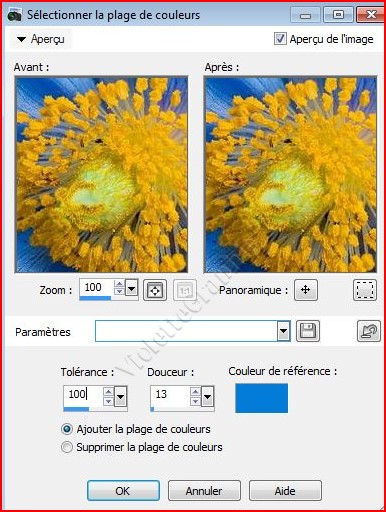
Vérifiez les paramètres suivants de la palette Options d’outils et modifiez-les si nécessaire
Tolérance : indique la précision de la correspondance entre les pixels et les couleurs de la sélection initiale.
Échantillon fusionné : sélectionne les pixels correspondants dans l’image fusionnée
Si la case est décochée, seuls les pixels situés sur le calque actif sont sélectionnés
Anticrénelage : génère une sélection au contour lisse en remplissant partiellement les pixels situés sur le contour afin de les rendre semi-transparents.
Indiquez si vous souhaitez lisser les zones situées à l’intérieur ou à l’extérieur du cadre en pointillés. Pour préserver les contours d’origine, décochez la case Anticrénelage.
Contigu : sélectionne l’ensemble des pixels de couleur similaire dans les zones adjacentes
Cliquez sur OK
La sélection est modifiée pour inclure les pixels similaires

La couleur bleu foncée est bien sélectionnée
Nous allons ajouter la couleur bleue claire
***
Pour ajouter ou supprimer une couleur dans une sélection
***
Sélections / Modifier / Sélectionner la plage de couleurs :
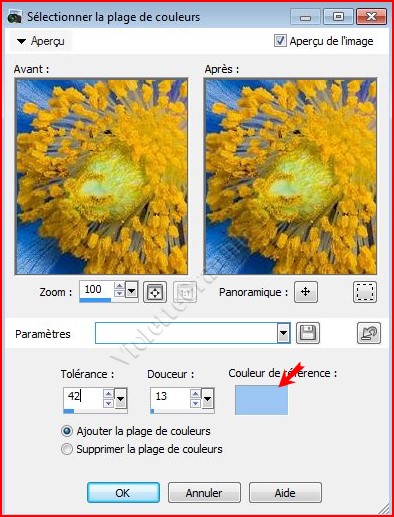
Sélectionnez l’une des options suivantes
Ajouter la plage de couleurs
Supprimer la plage de couleurs
Cliquez sur une couleur de l’image à ajouter à la sélection ou à supprimer de la sélection
Dans la case Tolérance, indiquez la valeur de tolérance de la couleur (comprise en 0 et 256)
Les nuances de la couleur ou les couleurs apparentées sont ajoutées ou supprimées dans la sélection.
Indiquez la valeur de douceur de la couleur référencée dans la case Douceur
Cliquez sur OK

La fleur entière est sélectionnée

***
J'espère que vous avez apprécié ce tutoriel
***

***
***
Il est strictement interdit de copier ou de distribuer les Tutoriels des Cours sur le Net
ou de les proposer dans un forum ou un groupe
Ils sont destinés à être utilisés à usage personnel
***
![]()